第4章 示波器设计—主界面布局和框架
本章简单为大家说明主界面的布局和框架。
4.1 主界面框架选择
4.2 主界面布局
4.3 总结
4.1 主界面框架选择
emWin主界面框架主要有三种(当然,还有很多其它种类,我们这里仅说明以下三种):
第1种类似ATM机操作界面
大家在ATM机取钱的时候应该都有印象,ATM机有一个主界面,然后一路点击下去,直到把钱取出来,退出后回到主界面。这种形式简单总结下就是多级窗口之间任意切换,删除之前的窗口,创建新窗口,这里有个演示效果,让大家有个感性认识:http://bbs.armfly.com/searcher.php 。
第2种类似电脑端,手机端的主界面
这种方式有一个主界面,主界面上面有很多图标,点击某个图标进入功能界面,这个功能界面也可以有多级子界面,比如我们STM32-V6开发板的综合Demo就是这种形式:http://bbs.armfly.com/read.php?tid=17330 。想返回到主界面,直接关闭这些子界面即可。
第3种采用隐藏和显示的方式
这种方式简单实用,系统启动后先把所有需要显示的窗口全部创建好,并用函数WM_HideWindow将这些窗口全部隐藏起来,需要显示哪个窗口的时候,调用函数WM_ShowWindow即可,缺点是所有的窗口要一直占用着内存。
二代示波器的界面是在第二种方案的基础上实现的,不同的是需要我们在桌面窗口上刷新波形。之所以在桌面窗口上刷新,而没有选择在子窗口上刷新,主要是方便程序操作。具体的代码实现会在后面章节讲解。
知识点拓展
新版emWin教程第64章:STemWin多个窗口切换方法:http://forum.armfly.com/forum.php?mod=viewthread&tid=19834 。
4.2 主界面布局
emWin主界面布局如下:
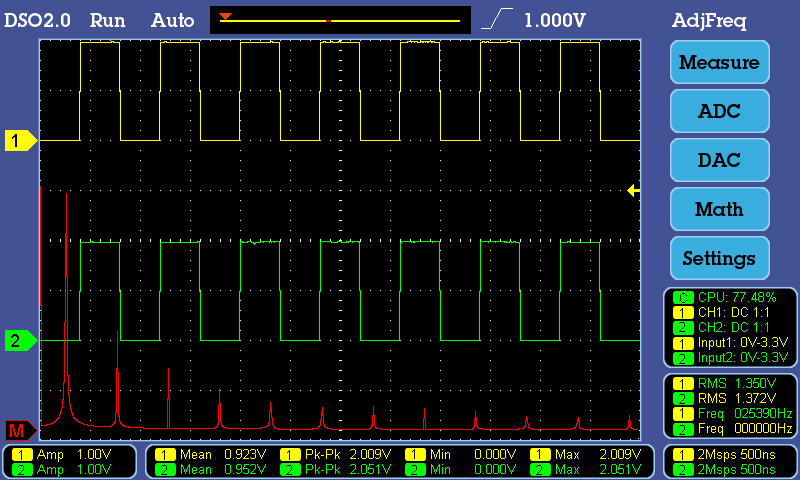
设计这个界面的布局耽误了很多时间,一方面是界面各个窗口的位置调整,还有界面效果的优化。最主要的原因还是emWin配套的GUIBuilder功能太弱,不支持这种类型的主界面建立。所以这个时候有个美工帮我们把界面布局做好就尤其重要了,特别是每个窗口和控件的坐标位置也给标出来。
主界面主要分为以下几部分:
(1)桌面窗口,主要用于波形显示区。
(2)五个圆角矩形对话框。
(3)右上角的五个按钮,每个按钮都可以独立打开一个对话框,用于示波器控制,比如按下DAC按钮,弹出的这个界面主要用于信号发生器设置。
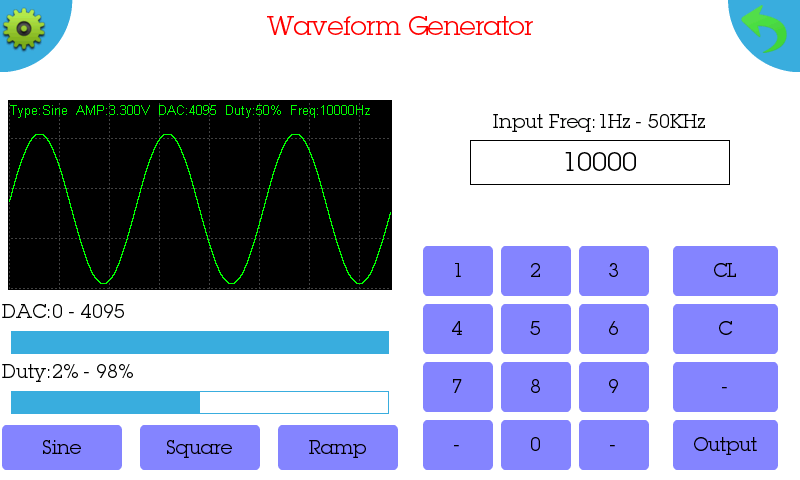
4.3 总结
本章节主要把主界面框架和布局为大家做了一个简单介绍,方便后续章节的学习。